Quizás sea por una emergencia, pero es común que Apple Music usuario para olvidar su fecha de facturación. Dado que Apple es conocida por sus estrictas reglas, tal acto puede hacer que pierda sus listas de reproducción. Y cuando eso suceda, lo primero que debe hacer es saber cómo recuperar tus canciones en Apple Music, pero no será fácil.
Si bien renovar su suscripción a Apple Music es simple, el principal problema radica en si recuperará o no sus canciones o listas de reproducción. Incluso cuando mi música desapareció de biblioteca de iTunes en 2023, pasé mucho tiempo reuniendo todas mis canciones favoritas y comencé desde cero.
Este artículo se centrará en cómo recuperar tus canciones en Apple Music después de renovarlas y te explicará los detalles sobre lo que significa pasar unos meses sin una suscripción a Apple Music. Empecemos.
Contenido del artículo Parte 1. ¿Puedo recuperar mi música en Apple Music?Parte 2. ¿Cómo recuperar tus canciones en Apple Music?Parte 3. Bono: descargue Apple Music para escuchar sin conexiónParte 4. Resumen
Hay varias respuestas a tu pregunta. ¿Puedes volver a la plataforma Apple Music? Si. ¿Puedes recuperar todas las canciones que has reunido hasta ahora? Depende. Los usuarios tienen diferentes experiencias con tal situación. Algunos pueden tener su biblioteca de Apple Music borrada por completo, mientras que a otros solo les faltarán canciones particulares. De cualquier manera, comenzará a comprender una vez que aprenda más sobre Apple Music.
Apple Music ha estado en Internet desde 2015 y actualmente es uno de los servicios de transmisión de música más populares del mercado. Esta plataforma es particularmente conocida por su interfaz interactiva y algoritmo avanzado. En pocas palabras, si YouTube es el estándar para una plataforma de transmisión de video avanzada, entonces Apple Music sería su contraparte musical.

Si bien existe el problema de perder sus canciones debido a la cancelación de su suscripción o al olvido de pagar, también debe preocuparse por FairPlay DRM.
FairPlay DRM es una política que está incorporada en todas las canciones de Apple Music. Evita que los usuarios distribuyan su contenido ilegalmente para maximizar sus ganancias y también por el bien de los creadores / artistas de contenido.
Esta política también dificulta que los usuarios compartamos nuestras canciones favoritas con nuestros amigos o las guardemos en otras unidades de almacenamiento para su custodia. Dado que no puede proteger las canciones, es normal que no tenga otra forma de recuperar sus canciones que no sea aprender a recuperar la lista de reproducción de Apple Music después de cancelar.

Como se dijo anteriormente, renovar la suscripción a Apple Music es bastante fácil. Sin embargo, si perdiste todas tus listas de reproducción debido a La biblioteca de Apple Music no se sincroniza, entonces se han ido para siempre. Por supuesto, puede intentar hacer todo de nuevo agregando las canciones a su lista de reproducción, pero eso solo sería posible si es suscriptor de Apple Music.
Si quieres saber cómo recuperar tus canciones en Apple Music después de un pago atrasado, tienes un total de cuatro opciones, siendo la última una bonificación.
Aquí hay una descripción general de las instrucciones sobre cómo recuperar sus canciones en Apple Music:
La biblioteca de música de iCloud es una función determinada en los escritorios que básicamente permite a los usuarios sincronizar su biblioteca de Apple Music con sus computadoras. Como tal, es crucial habilitar la biblioteca musical de iCloud si usas principalmente una computadora de escritorio. Los pasos difieren cuando usa macOS y una PC con Windows, por lo que comenzaremos con macOS.
macOS
La diferencia entre macOS y Windows PC es que macOS tiene la aplicación incorporada, Apple Music. Por lo tanto, si usa macOS, lo tiene fácil. Estos son los pasos que debe seguir:
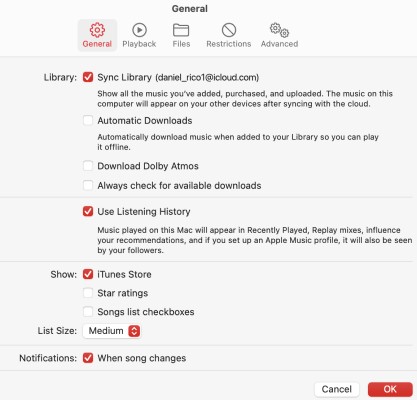
Aunque solo dice "Biblioteca de sincronización", esto corresponde a la Biblioteca de música de iCloud. En iTunes, sin embargo, sería más evidente.
PC con Windows
Los usuarios no pueden instalar Apple Music en una PC con Windows, pero pueden instalar iTunes, y eso es lo que utilizará para este método. Siga los pasos a continuación para continuar:
Tomará algún tiempo sincronizar sus canciones. Ahora ha aprendido un método sobre cómo recuperar sus canciones en Apple Music.
El segundo método implica cambiar la configuración de Apple Music. Normalmente, esto no afectará su lista de reproducción en absoluto, pero dado que el problema al que nos enfrentamos en este momento es inusual, no hay nada de malo en intentarlo. Estos son los pasos que debe seguir:
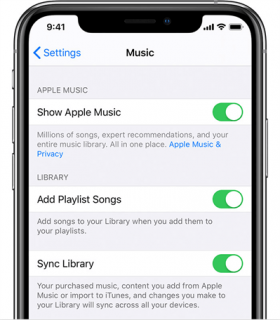
Al hacerlo, básicamente está revertiendo cualquier error que haya cometido al configurar los ajustes de Apple Music. Con suerte, esto será suficiente para solucionar el problema; de lo contrario, continúe con la siguiente solución.
Obviamente, no podrá ver sus listas de reproducción o canciones de Apple Music si no ha iniciado sesión en la cuenta correcta. Sin embargo, eso no significa que si ha iniciado sesión, no encontrará problemas.
Lo mejor que puede hacer cuando se enfrenta a un problema como el suyo es cerrar la sesión y volver a iniciar sesión en la plataforma por si acaso. Hay diferentes pasos para dispositivos móviles y computadoras de escritorio. Comencemos con los dispositivos iOS:
dispositivos iOS
MacOS / PC con Windows

Normalmente, deberá recopilar sus canciones favoritas nuevamente cuando olvide renovar su suscripción a Apple Music. Sin embargo, no tienes que pasar por ese problema si puedes intentar Tunesolo Apple Music Converter para descargar tus canciones favoritas de Apple Music.
TuneSolo Apple Music Converter es una herramienta que permite a los usuarios descargar canciones de Apple Music plataforma. Como tal, puede descargar canciones para su custodia, por lo que no perderá sus archivos incluso después de que ocurran problemas como olvidarse de pagar la suscripción. Por lo tanto, no debe preocuparse por la pérdida de sus canciones y recuperarlas en Apple Music. ¡Puedes hacer clic en el botón de abajo y probarlo gratis ahora!
A continuación se presentan algunas características principales de este software:

Siga los pasos a continuación si desea aprender cómo recuperar sus canciones en Apple Music:
Abra la TuneSolo software en su escritorio. Asegúrese de que iTunes esté actualmente instalado en esa computadora. A continuación, verá una lista de títulos. Simplemente seleccione las canciones que desea descargar.

En la parte inferior del software, verá la configuración de salida. Lo que debe hacer es cambiar lo que desea, ya sea el formato, la calidad, el códec y los me gusta. Sugiero seleccionar MP3 para el formato.

Al cambiar la configuración, haga clic en el botón Convertir a continuación. Esto iniciará el proceso de conversión, por lo que sugiero esperar un poco hasta que finalice el proceso.
Consejo: Asegúrese de que Apple Music / iTunes esté cerrado antes de abrir Apple Music Converter. Y durante la conversión de la canción, no realice ninguna operación en Apple Music / iTunes.

Es posible recuperar sus privilegios cuando acaba de detener su suscripción, pero eso no es lo mismo para las canciones. Es posible que tenga que hacer mucho más que renovar su suscripción y, como puede ver, hay casos en que la lista de reproducción de Apple Music desaparece después de la suscripción que dura para siempre.
Afortunadamente, con esta guía, debería poder aprender no solo cómo recuperar tus canciones en Apple Music, sino también para proteger todas sus canciones favoritas con una herramienta de terceros. Esto también debería ayudarlo en otros asuntos además de solucionar el problema al que se enfrenta actualmente.
Inicio
Apple Music Converter
Cómo recuperar tus canciones en Apple Music [2025 actualizado]
Comentarios(0)
Responder
1.Tu nombre
2.Tu correo electrónico
3.Tu reseña
Copyright © 2025 TuneSolo Software Inc. Todos los derechos reservados.
Comente
1.Tu nombre
2.Tu correo electrónico
3.Tu reseña
Enviar